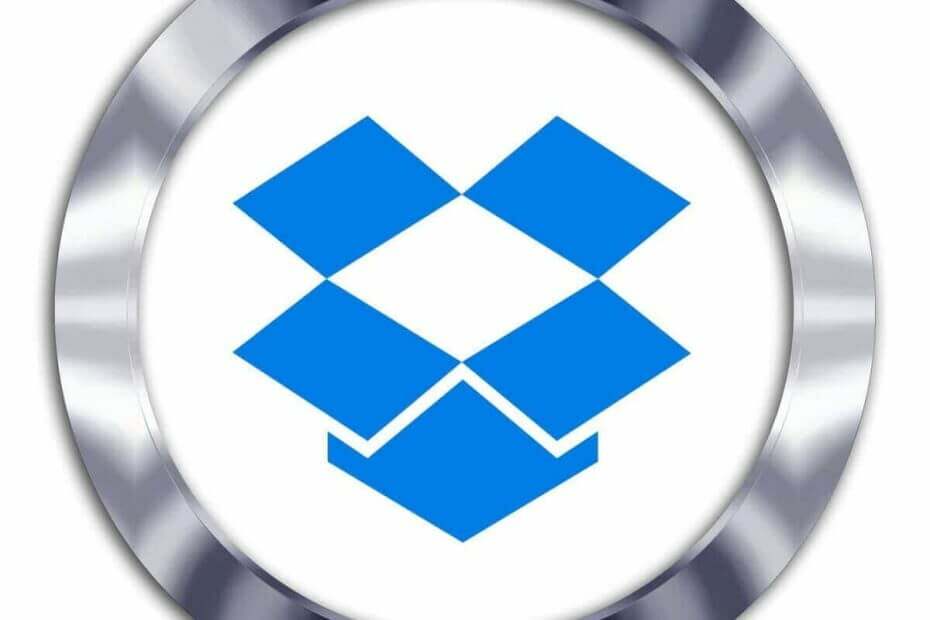
Xالتثبيت عن طريق النقر فوق ملف التنزيل
سيحافظ هذا البرنامج على تشغيل برامج التشغيل الخاصة بك ، وبالتالي يحميك من أخطاء الكمبيوتر الشائعة وفشل الأجهزة. تحقق من جميع برامج التشغيل الخاصة بك الآن في 3 خطوات سهلة:
- تنزيل DriverFix (ملف تنزيل تم التحقق منه).
- انقر ابدأ المسح للعثور على جميع السائقين الإشكاليين.
- انقر تحديث برامج التشغيل للحصول على إصدارات جديدة وتجنب أعطال النظام.
- تم تنزيل DriverFix بواسطة 0 القراء هذا الشهر.
يمكن لمستخدمي Dropbox نقل مجلد Dropbox إلى مواقع محركات الأقراص الثابتة البديلة.
ومع ذلك ، قال بعض المستخدمين في مشاركات المنتدى أنهم لا يستطيعون نقل مجلدات Dropbox الخاصة بهم إلى أقسام مختلفة على محركات الأقراص الثابتة الخاصة بهم.
عندما يحاولون نقل مجلدات Dropbox الخاصة بهم ، تنبثق رسالة الخطأ التالية: "لا يمكن نقل بعض الملفات. الرجاء تحديد موقع جديد أو إغلاق بعض الملفات المفتوحة وحاول مرة أخرى. "
لا يمكن للمستخدمين نقل مجلدات Dropbox الخاصة بهم عند ظهور هذا الخطأ.
كيف يمكن للمستخدمين إصلاح الخطأ "لا يمكن نقل بعض الملفات"؟
1. أغلق برنامج التشغيل
- أولاً ، لاحظ أن الخطأ "لا يمكن نقل بعض الملفات" يمكن أن يظهر لأن الملفات الموجودة في مجلد Dropbox قد تكون قيد الاستخدام. يمكن للمستخدمين إغلاق المزيد من البرامج عن طريق النقر بزر الماوس الأيمن فوق شريط المهام والاختيار مدير المهام.
- ثم انقر فوق علامة التبويب العمليات الموضحة أدناه مباشرة.
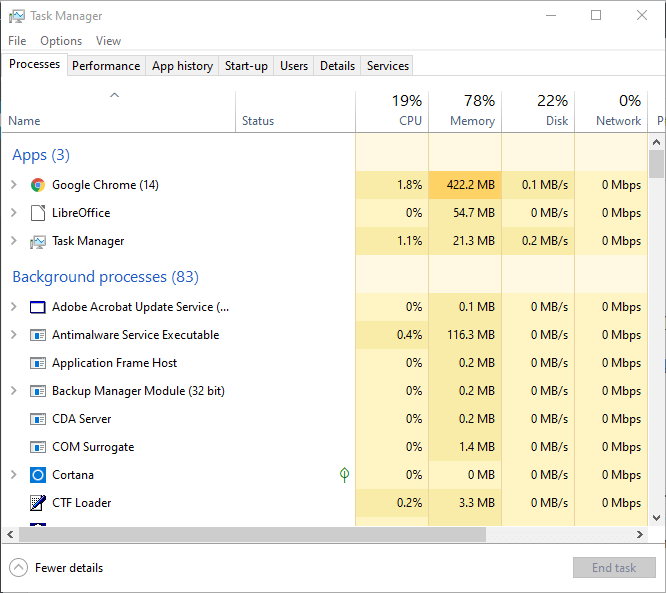
- أغلق جميع البرامج المدرجة ضمن التطبيقات عن طريق تحديدها والنقر فوق إنهاء المهمة أزرار.
- بالإضافة إلى ذلك ، أغلق برامج الجهات الخارجية المدرجة ضمن عمليات الخلفية بالنقر فوق إنهاء المهمة أزرار.
2. تأكد من أن أقسام محرك الأقراص لا تنقصها المساحة
يمكن أن يكون الخطأ "بعض الملفات لا يمكن نقلها" بسبب عدم كفاية مساحة القرص الصلب. لذلك ، قد يحتاج المستخدمون الذين يحاولون نقل مجلدات Dropbox الخاصة بهم لقيادة الأقسام إلى تفريغ مساحة تخزين على الأقسام.
هناك العديد من الطرق التي يمكن للمستخدمين من خلالها تحرير مساحة على محرك الأقراص ، ولكن عادةً ما تكون إزالة البرامج غير الضرورية هي أفضل طريقة للقيام بذلك.
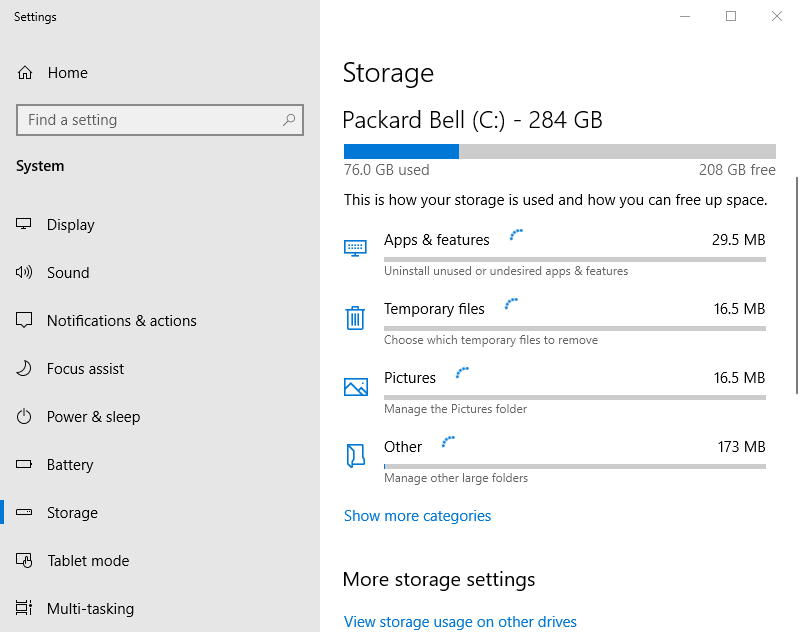
3. أعد تثبيت Dropbox
- قال المستخدمون إنهم أصلحوا الخطأ "لا يمكن نقل بعض الملفات" عن طريق إلغاء تثبيت Dropbox تمامًا وإعادة تثبيته. للقيام بذلك ، افتح ملحق التشغيل باستخدام مفتاح Windows + اختصار لوحة المفاتيح R.
- أدخل "appwiz.cpl" في مربع النص "تشغيل" ، وحدد ملف نعم خيار.
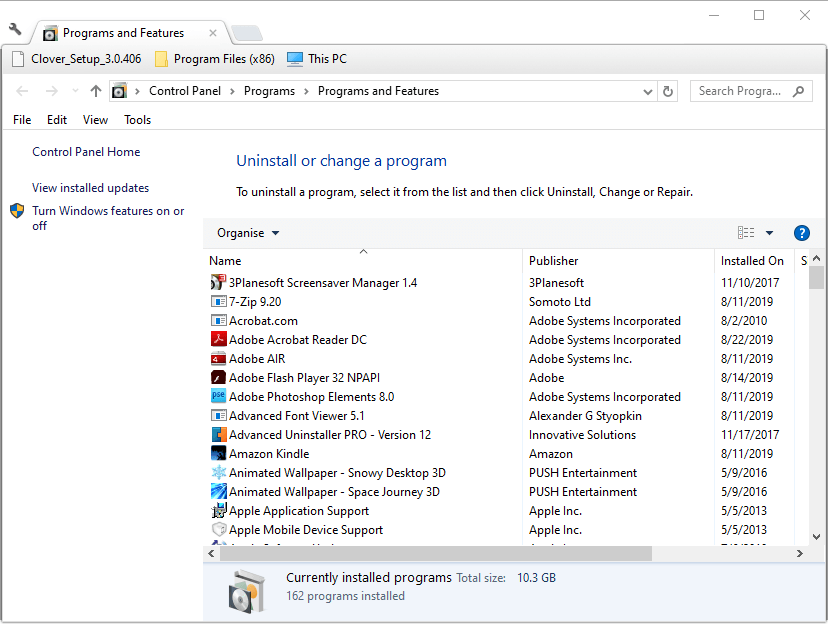
- ثم حدد Dropbox وانقر فوق الغاء التثبيت.
- أعد تشغيل Windows بعد إلغاء تثبيت Dropbox.
- افتح File Explorer باستخدام مفتاح التشغيل السريع Windows key + E.
- أدخل "٪ LOCALAPPDATA٪" في شريط مسار المجلد ، واضغط على زر الرجوع.
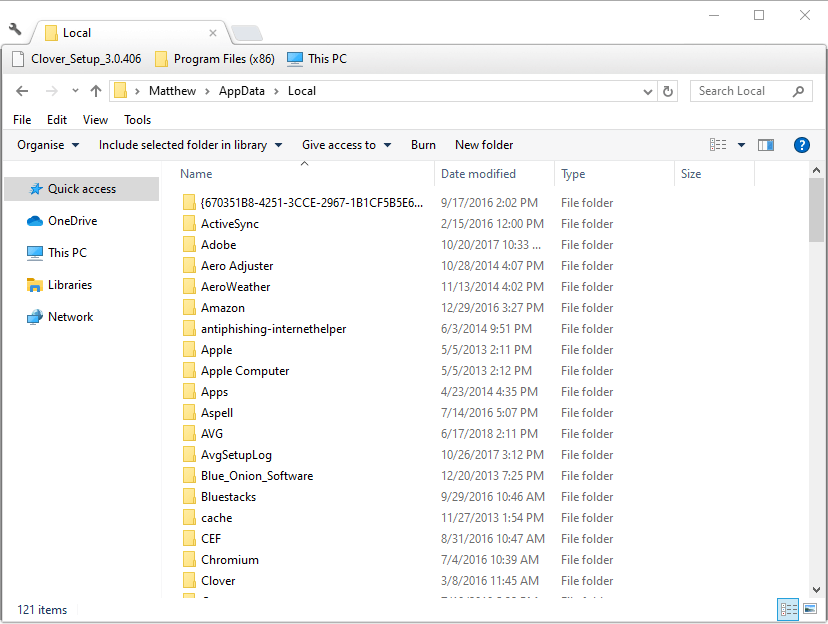
- انقر بزر الماوس الأيمن فوق مجلد Dropbox في Local وحدد يمسح.
- يجب على المستخدمين أيضًا حذف مجلدات Dropbox في مواقع مجلد File Explorer التالية:
٪معلومات التطبيق٪
٪ البرامج (x86)٪
٪ملفات البرنامج٪ - ثم اضغط تنزيل Dropbox على ال صفحة dropbox.com للحصول على أحدث إصدار.
- قم بتثبيت Dropbox باستخدام المثبت الذي تم تنزيله.
نوصي باستخدام برنامج احترافي تابع لجهة خارجية لإلغاء تثبيت Dropbox لضمان قيام البرنامج بتنظيف كامل وإزالة الملفات المتبقية في نظامك.
لإلغاء تثبيت أي من تطبيقاتك تمامًا ، يجب أن تختار بوضوح ملف أفضل برامج إلغاء التثبيت متوفر في السوق الآن.
4. احذف مجلد Dropbox
- يعد حذف مجلد Dropbox المخفي قرارًا محتملاً آخر. يمكن للمستخدمين القيام بذلك عن طريق فتح ملحق التشغيل.
- أدخل "٪ APPDATA٪" في تشغيل وانقر نعم.
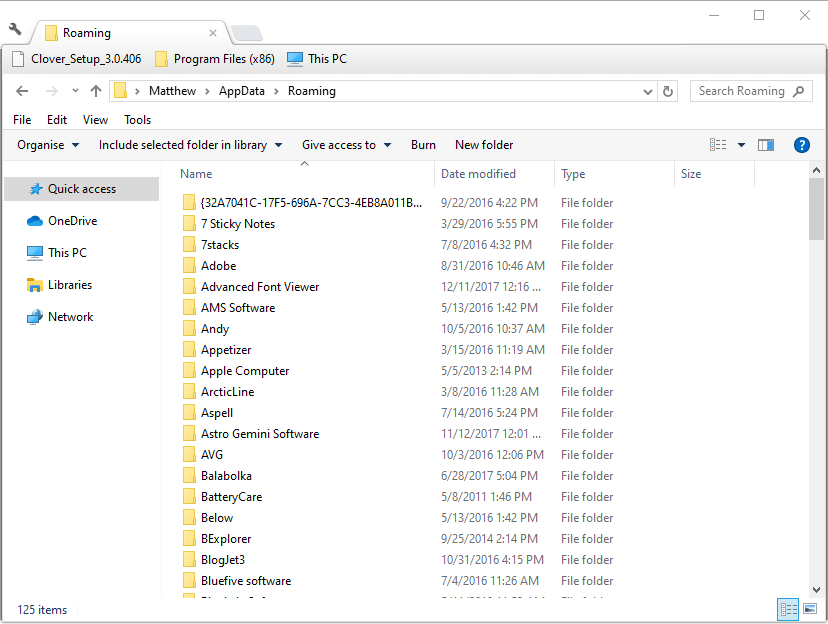
- انقر فوق علامة التبويب عرض في مستكشف الملفات.
- حدد ملف ملحقات اسم الملف خانة الاختيار.
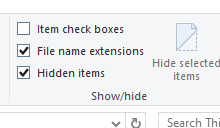
- انقر بزر الماوس الأيمن فوق مجلد Dropbox في التجوال وحدد يمسح لمحوها.
- اضغط على يمسح زر للمسح.
5. أعد تسمية القرص الصلب لمجلد Dropbox
- قال المستخدمون أيضًا إنهم أصلحوا الخطأ "لا يمكن نقل بعض الملفات" عن طريق إعادة تسمية أقسام محرك الأقراص الثابتة التي يحاولون نقل مجلدات Dropbox إليها. يمكن للمستخدمين القيام بذلك عن طريق فتح File Explorer.
- انقر هذا الكمبيوتر على الجانب الأيسر من مستكشف الملفات.
- ثم انقر بزر الماوس الأيمن فوق القسم الذي تحاول نقل Dropbox إليه وانقر فوقه إعادة تسمية.
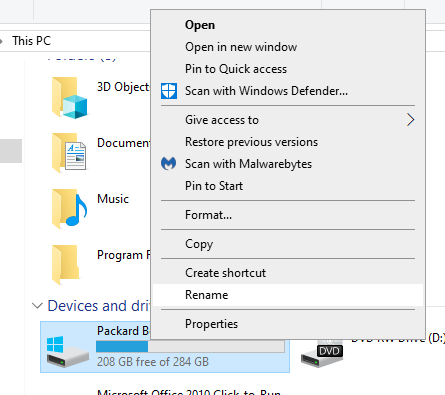
- أعد تسمية محرك الأقراص الثابتة بحيث لا يتضمن أية مسافات على الإطلاق. يمكن للمستخدمين حذف المسافات من العنوان الأصلي لمحرك الأقراص الثابتة.
6. جرب Dropbox عبر الإنترنت باستخدام متصفح Opera
بدلاً من ذلك ، يمكنك استخدام Dropbox عبر الإنترنت من خلال الانتقال إلى العميل المستند إلى الويب. وبمجرد وصولنا إلى هناك ، اسمح لنا بالتوصية بمتصفح يعد أفضل حل محسّن هذه الأيام.
يعد هذا المتصفح الموجه نحو الخصوصية خيارًا موثوقًا به لكل من المستخدمين المحترفين ومتصفحي الإنترنت العاديين. لديك تطبيقات مدمجة مثل Messenger أو Whatsapp مباشرة على الشريط الجانبي ومشغل الصوت ومحفظة التشفير والمزيد.
بالإضافة إلى ذلك ، يمكنك تخصيص الصفحة الرئيسية بالطريقة التي تفضلها تمامًا والحصول على حماية إضافية باستخدام VPN مدمج للبقاء آمنًا أثناء إرسال الملفات.
⇒ احصل على Opera
هذه بعض الحلول المؤكدة لإصلاح الخطأ "لا يمكن نقل بعض الملفات". ثم يمكن للمستخدمين نقل مجلدات Dropbox الخاصة بهم كما هو مطلوب.
هل ما زلت تواجه مشكلات؟ قم بإصلاحها باستخدام هذه الأداة:
برعاية
إذا لم تحل النصائح المذكورة أعلاه مشكلتك ، فقد يواجه جهاز الكمبيوتر الخاص بك مشكلات Windows أعمق. نوصي تنزيل أداة إصلاح الكمبيوتر (مصنفة بدرجة كبيرة على TrustPilot.com) للتعامل معها بسهولة. بعد التثبيت ، ما عليك سوى النقر فوق ملف ابدأ المسح زر ثم اضغط على إصلاح الكل.


